1.2.5 データランディングゾーン
この演習の目標は、Azure Blob ストレージを使用して Data Landing Zone Source コネクタを設定することです。
Data Landing Zone は、Adobe Experience Platformによってプロビジョニングされた Azure Blob ストレージインターフェイスです。安全なクラウドベースのファイルストレージ機能にアクセスして、ファイルを Platform に取り込むことができます。 データランディングゾーンは SAS ベースの認証をサポートし、そのデータは保存時および転送中は標準の Azure Blob Storage セキュリティメカニズムで保護されます。 SAS ベースの認証を使用すると、パブリックインターネット接続を介してデータランディングゾーンコンテナに安全にアクセスできます。
前提条件
Adobe Experience Platform Data Landing Zone に BLOB やファイルをコピーするには、コマンドラインユーティリティの AzCopy を使用します。 https://docs.microsoft.com/en-us/azure/storage/common/storage-use-azcopy-v10 からお使いのオペレーティングシステムのバージョンをダウンロードし、そのページを下にスクロールして AzCopy ポータブルバイナリをダウンロード し、お使いの OS に適したバージョンを選択できます。
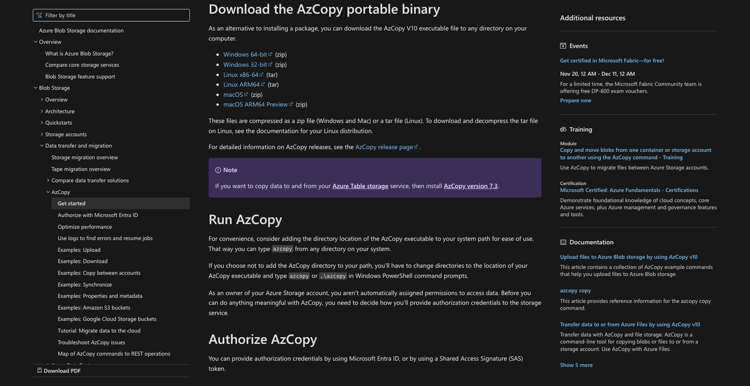
- ダウンロードしたファイルを解凍します。
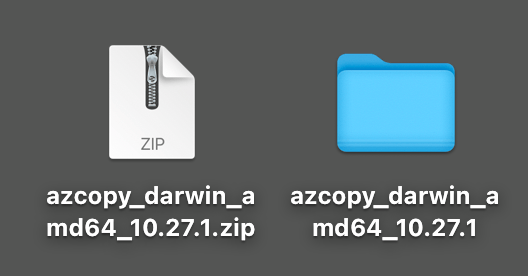
- サンプル Web サイトのインタラクションを含んだサンプルデータファイル global-context-websiteinteractions.csv をダウンロードして、解凍した azcopy フォルダーに保存します。
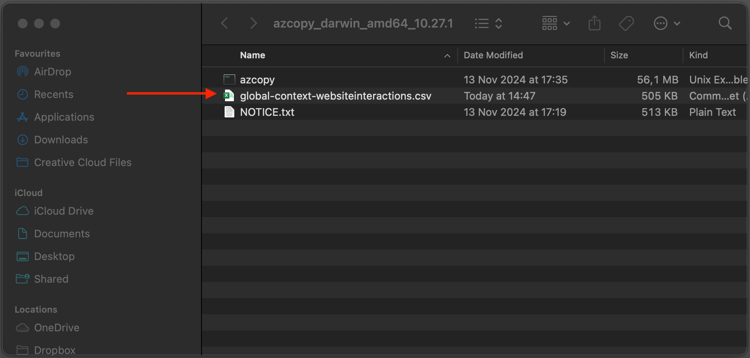
- ターミナルウィンドウを開き、デスクトップ上のフォルダーに移動すると、OSX などに次のコンテンツ(azcopy および global-context-websiteinteractions.csv)が表示されます。
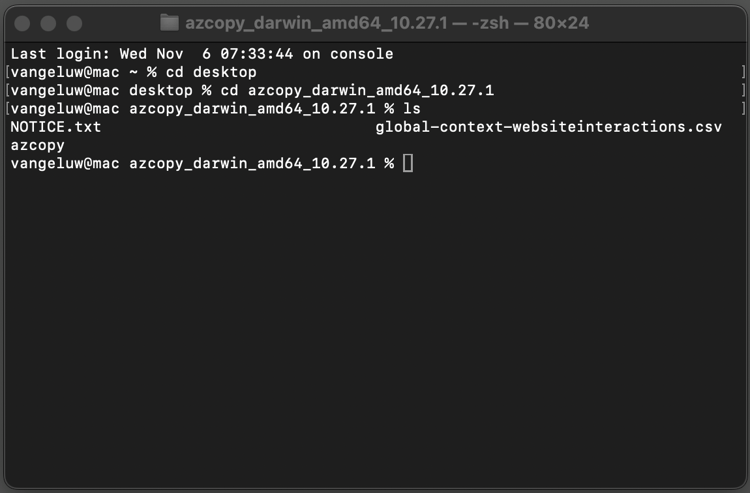
1.2.5.2 Adobe Experience Platformへのデータランディングゾーンの接続
URL:https://experience.adobe.com/platform に移動して、Adobe Experience Platformにログインします。
ログインすると、Adobe Experience Platformのホームページが表示されます。
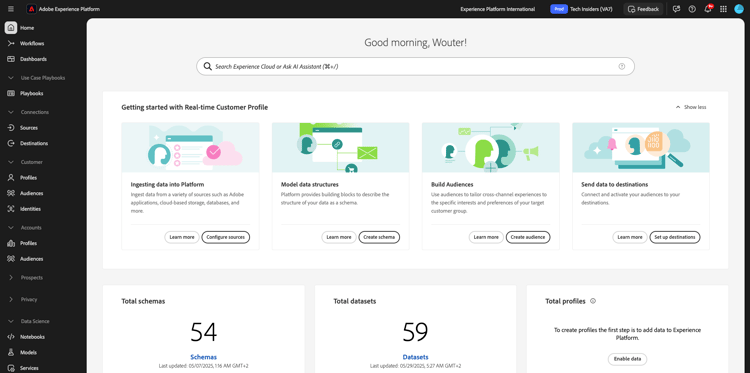
続行する前に、サンドボックス を選択する必要があります。 選択するサンドボックスの名前は --aepSandboxName-- です。 適切なサンドボックスを選択すると、画面が変更され、専用のサンドボックスが表示されます。
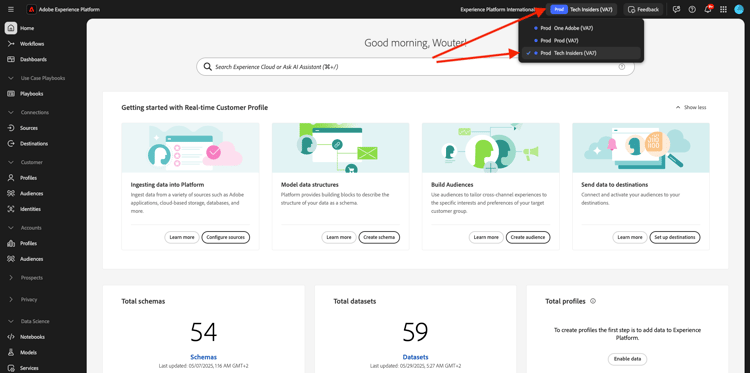
左側のメニューで、ソース に移動します。 ソースカタログで、「data landing」を検索します。
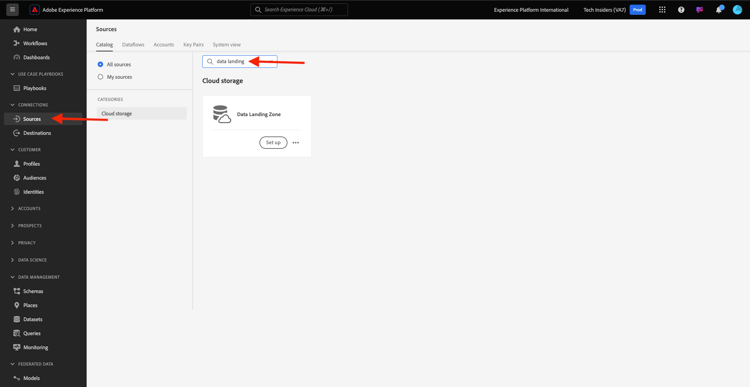
データランディングゾーン カードをクリックすると、右側のタブに資格情報が表示されます。
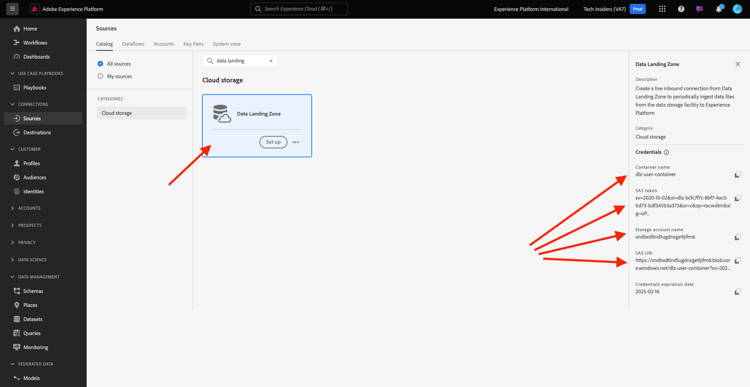
指示に従ってアイコンをクリックし、SASUri をコピーします。
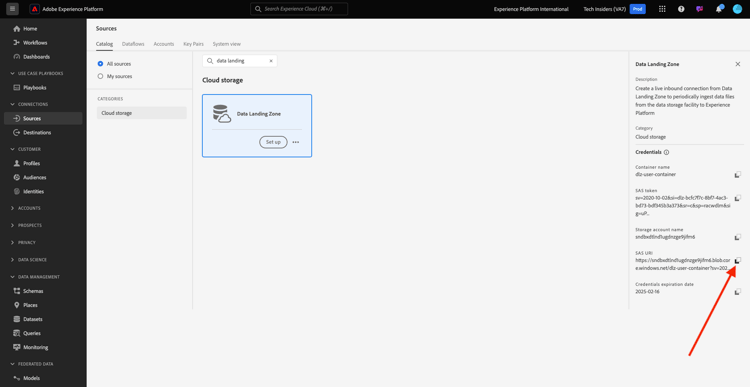
AEP データランディングゾーンに csv ファイルをコピーします
次に、AZCopy を使用した Azure コマンドラインツールを使用して、Adobe Experience Platformにデータを取り込みます。
azcopy のインストール場所にあるターミナルを開き、次のコマンドを実行してファイルを AEP のデータランディングゾーンにコピーします。
./azcopy copy <your-local-file> <your SASUri>
SASUri は必ず二重引用符で囲んでください。 <your-local-file> を、azcopy ディレクトリ内のファイル global-context-websiteinteractions.csv のローカルコピーへのパスで置き換え、<your SASUri> を、Adobe Experience Platform UI からコピーした SASUri 値で置き換えます。 コマンドは次のようになります。
./azcopy copy global-context-websiteinteractions.csv "https://sndbxdtlnd2bimpjpzo14hp6.blob.core.windows.net/dlz-user-container?sv=2020-04-08&si=dlz-xxxxxxx-9843-4973-ae52-xxxxxxxx&sr=c&sp=racwdlm&sig=DN3kdhKzard%2BQwKASKg67Zxxxxxxxxxxxxxxxx"
ターミナルで上記のコマンドを実行すると、次のように表示されます。
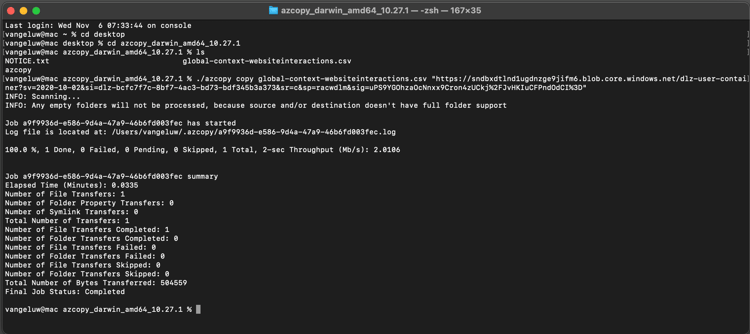
データランディングゾーンでのファイルの参照
Adobe Experience Platformのデータランディングゾーンに移動します。
ソース を選択し、「データランディング」を検索して、「設定」ボタンをクリックします。
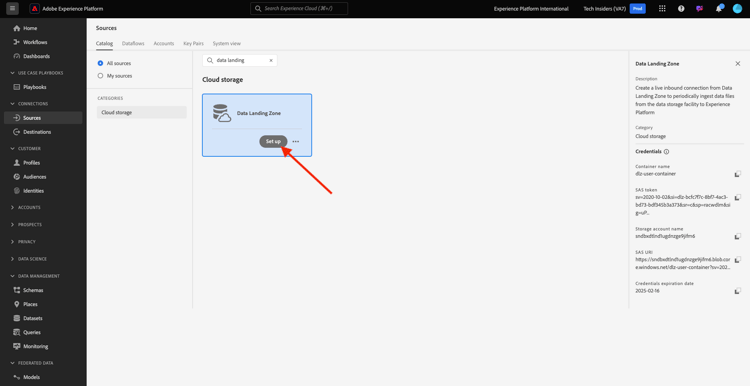
これにより、データランディングゾーンが開きます。 データランディングゾーンの データを選択 パネルに、アップロードしたファイルが表示されます。
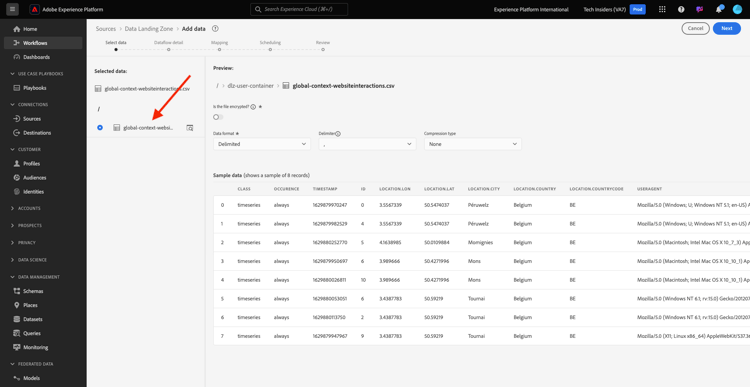
ファイルを処理
ファイルを選択し、データ形式として 区切り を選択します。 その後、データのプレビューが表示されます。 「次へ」をクリックします。
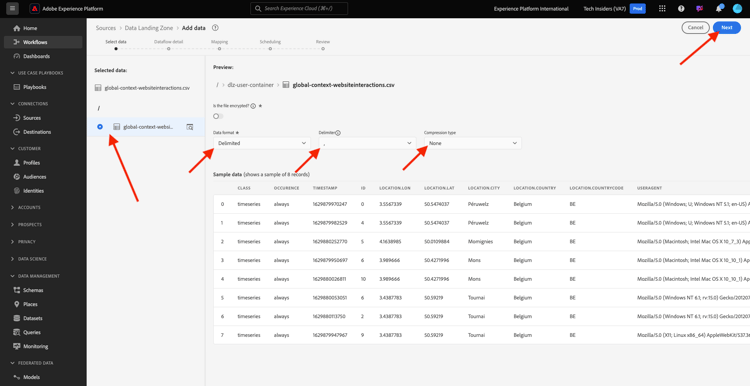
これで、アップロードされたデータのマッピングを開始して、データセットの XDM スキーマに一致させることができます。
「既存のデータセット」を選択し、「デモシステム - Web サイトのイベントデータセット (グローバル v1.1)」を選択します。 「次へ」をクリックします。

これで、csv ファイルから受信したソースデータを、データセットの XDM スキーマのターゲットフィールドにマッピングする準備が整いました。
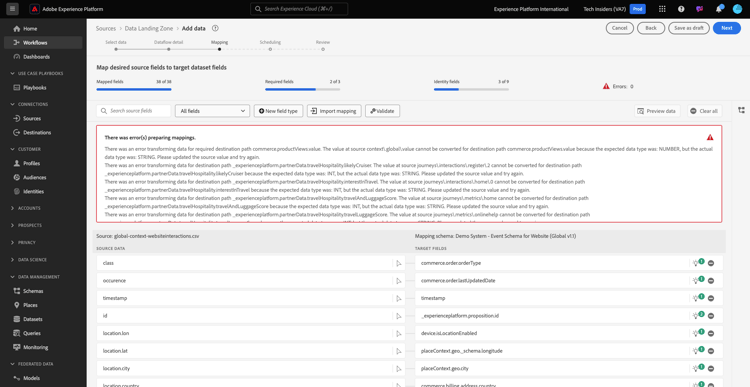
フィールドをマッピング
まず、すべてのマッピングをクリア ボタンをクリックします。 その後、クリーンなマッピングから開始できます。
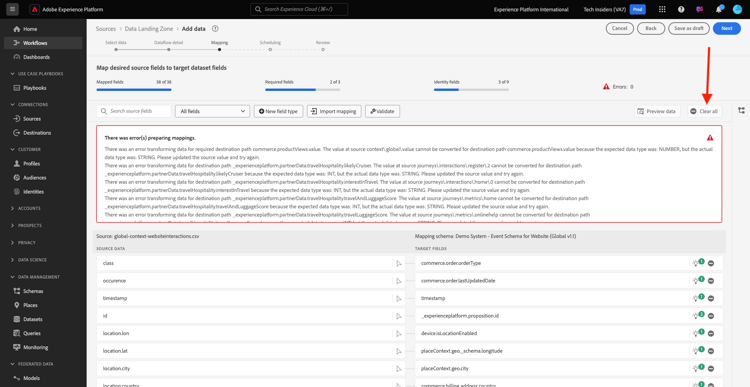
次に、「新しいフィールドタイプ」をクリックし、「新しいフィールドを追加」を選択します。
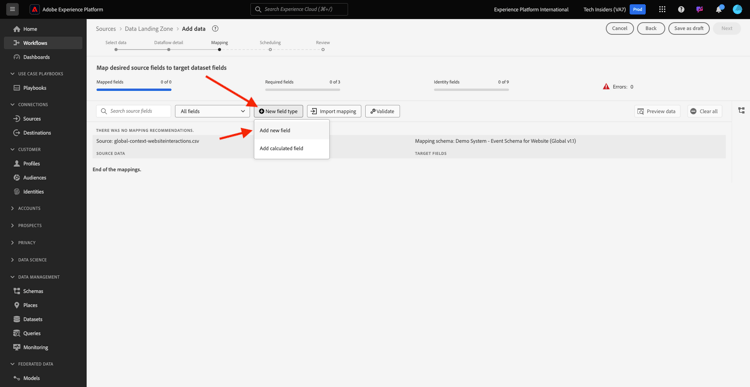
ecid ソースフィールドをマッピングするには、フィールド identities.ecid を選択し、「選択」をクリックします。
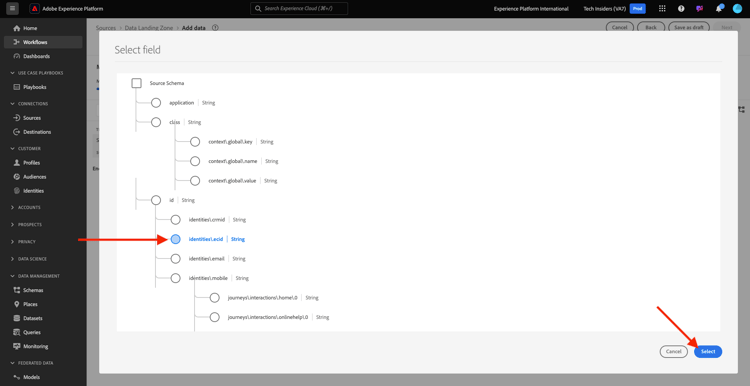
次に、「ターゲットフィールドをマッピング」をクリックします。
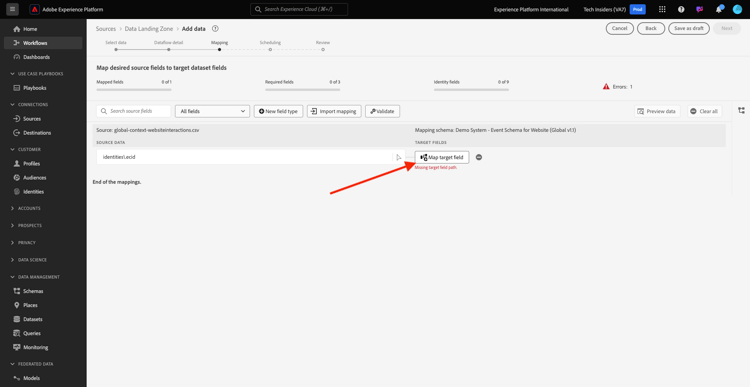
スキーマ構造でフィールド --aepTenantId--.identification.core.ecid を選択します。
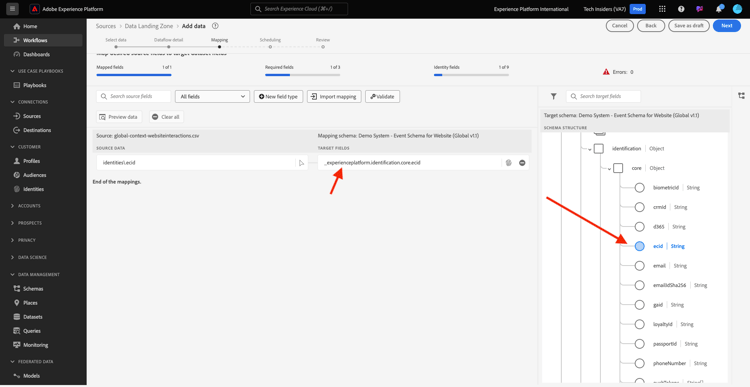
他の 2 つのフィールドをマッピングし、「+新しいフィールドタイプ」をクリックしてから、「新しいフィールドを追加 をクリックして、このマッピングのフィールドを追加する必要 あります
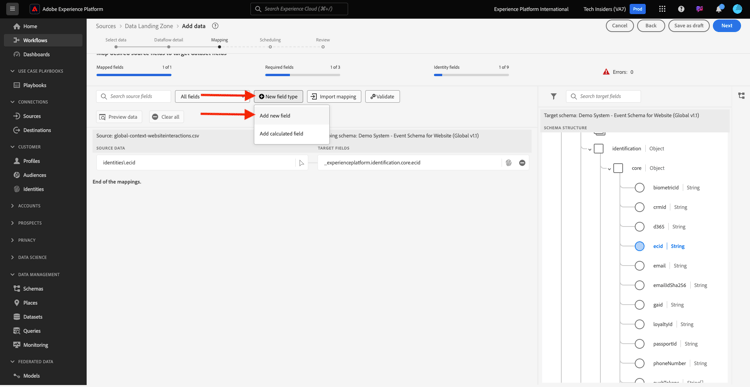
完了すると、画面は次のようになります。 「次へ」をクリックします。
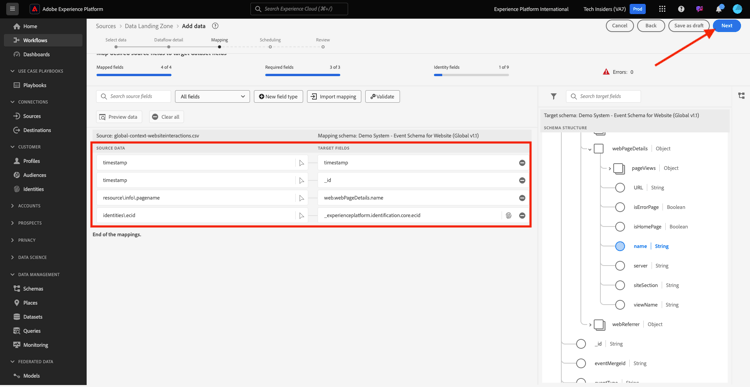
「次へ」をクリックします。
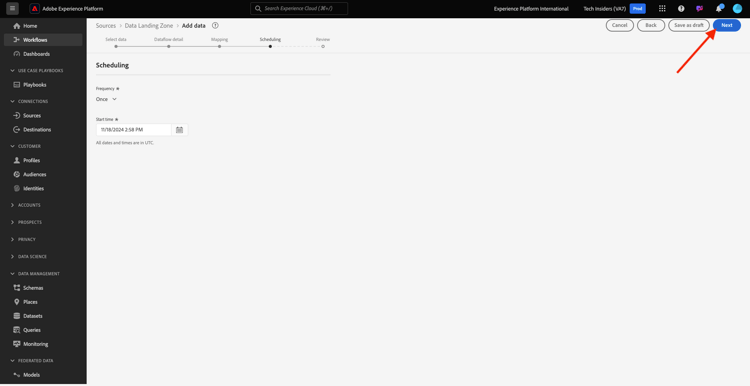
「完了」をクリックします。
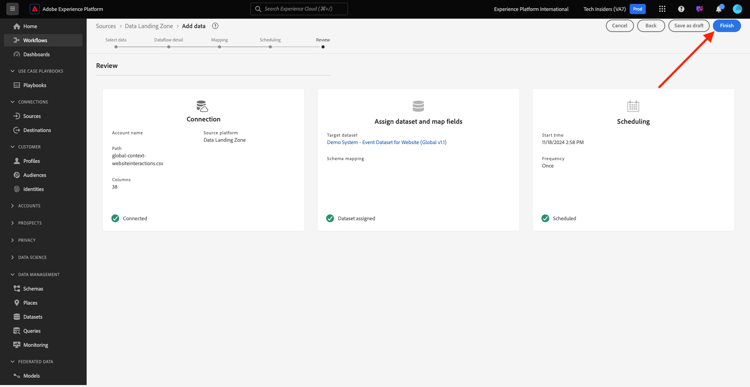
データフローの監視
データフローを監視するには、ソース、データフロー に移動し、データフローをクリックします。
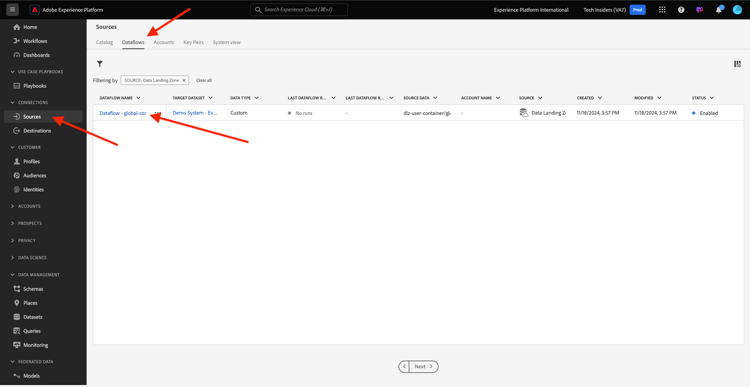
データの読み込みには数分かかることがあります。読み込みに成功すると、成功 というステータスが表示されます。
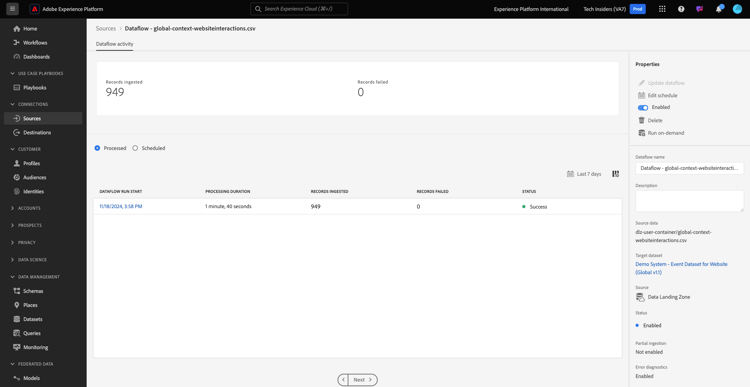
次の手順
概要とメリット に移動します。
データ取り込み に戻る
すべてのモジュール に戻る